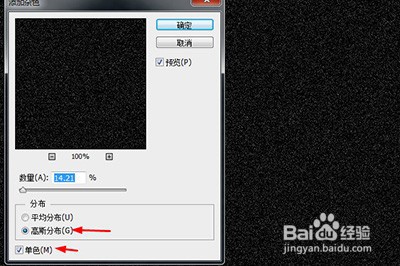Photoshop绘制下雨效果的操作使用
1、首先将照片导入到PS中,按CTRL+J复制新建一个图层。然后再在图层上方新建一个图层,这个图层就是做下雨效果的图层。在新图层上按Shift+F5进行填充界面,将其填为纯黑色。
2、接着在图层上点击上方滤镜进行滤镜操作: 滤镜A:【杂色】-【添加杂色】;数量选择10-15,越大说明雨越大;分布选择为【高斯分布】;勾选【单色】
3、滤镜B:【模糊】-【动感模糊】;角度为45-90,这代表雨下落的方向和角度;距离为10-50,这代表雨滴的密集程度。
4、 调整好后,点确定。并将图层混合模式设置为【变亮】过滤掉黑色背痔辏哔刂景。若发现雨水效果不明显,按CTRL+F5调出曲线界面,在接近右上角的部分往上拖一点点,直到雨水效果清晰为止。
5、最后效果如图所示。
声明:本网站引用、摘录或转载内容仅供网站访问者交流或参考,不代表本站立场,如存在版权或非法内容,请联系站长删除,联系邮箱:site.kefu@qq.com。